Jak włączyć lub wyłączyć usługę Instalatora Windows w systemie Windows 11/10?
Usługa Instalator Windows (msserver)(Windows Installer service (msiserver)) zarządza całym procesem instalacji systemu operacyjnego Windows . Jeśli usługa jest wadliwa, wystąpią problemy. W stanie wyłączonym usługi zależne od Instalatora Windows(Windows Installer) nie będą się poprawnie uruchamiać. W tym poście pokażemy 3 sposoby włączania lub wyłączania usługi Instalator(enable or disable Windows Installer Service) Windows w systemie Windows 11/10.
Zasadniczo usługa służy do przechowywania konfiguracji aplikacji wraz z informacjami o instalacji. Pomaga także śledzić lokalizację grup plików, wpisów rejestru i skrótów, które są już zainstalowane w twoim systemie. Oprócz tego msserver może dodawać, modyfikować i usuwać aplikacje, funkcje i wiele innych rzeczy.
Włącz lub wyłącz usługę Instalatora Windows(Windows Installer Service)
Oto sposoby, w jakie możesz osiągnąć to zadanie;
- Za pośrednictwem konsoli usług
- Za pomocą wiersza polecenia
- Za pośrednictwem Edytora rejestru
Zobaczmy opis każdej z metod.
1] Włącz(Enable) lub wyłącz usługę Instalatora Windows(Windows Installer Service) za pomocą konsoli usług(Services)
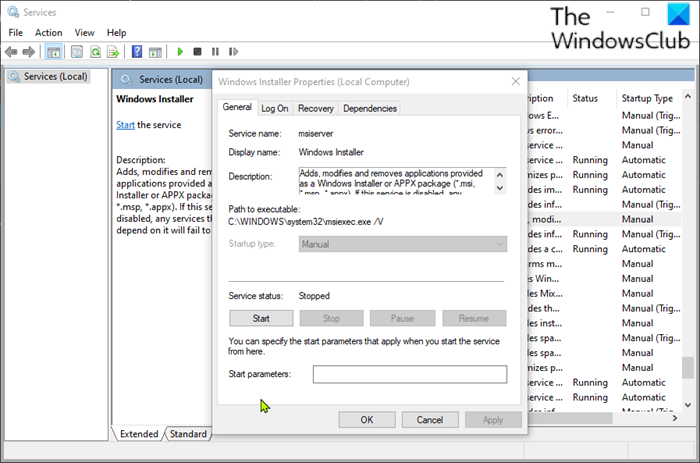
Wykonaj następujące czynności:
- Naciśnij klawisz Windows key + R , aby wywołać okno dialogowe Uruchom.
- W oknie dialogowym Uruchom wpisz
services.msci naciśnij Enter, aby otworzyć Usługi(open Services) . - W oknie Usługi(Services) przewiń i zlokalizuj usługę Instalator Windows .(Windows Installer)
- Kliknij dwukrotnie(Double-click) wpis, aby otworzyć jego okno właściwości.
- W oknie właściwości, na karcie Ogólne(General) kliknij listę rozwijaną Typ uruchomienia(Startup type) i wybierz opcję Automatycznie(Automatic) .
- Następnie przejdź do sekcji Stan usługi (Service status ) .
- Kliknij przycisk Start , aby włączyć usługę.
- Aby wyłączyć tę konkretną usługę, kliknij przycisk Zatrzymaj (Stop ) .
- Kliknij Zastosuj(Apply) > OK , aby zapisać zmiany.
Możesz teraz wyjść z konsoli usług .(Services)
Przeczytaj(Read) : Brak usługi Instalatora Windows(Windows Installer Service missing) .
2] Włącz(Enable) lub wyłącz usługę Instalatora Windows(Windows Installer Service) za pomocą wiersza polecenia(Command Prompt)
- Wywołaj okno dialogowe Uruchom.
- W oknie dialogowym Uruchom wpisz,
cmda następnie naciśnij CTRL + SHIFT + ENTER , aby open Command Prompt in admin/elevated mode . - W oknie wiersza polecenia wpisz poniższe polecenie i naciśnij Enter , aby włączyć usługę Instalator Windows .(Windows Installer)
net start MSIServer
Uwaga(Note) : nie można uruchomić usługi, jeśli Typ uruchomienia(Startup type) jest ustawiony na Wyłączony(Disabled) .
Aby zmienić typ uruchomienia(Startup) tej samej usługi, możesz wykonać następujące polecenie:
Dla automatycznych(Automatic) :
REG add "HKLMSYSTEMCurrentControlSetservicesMSIServer" /v Start /t REG_DWORD /d 2 /f
Dla instrukcji(Manual) :
REG add "HKLMSYSTEMCurrentControlSetservicesMSIServer" /v Start /t REG_DWORD /d 3 /f
Dla niepełnosprawnych(Disabled) :
REG add "HKLMSYSTEMCurrentControlSetservicesMSIServer" /v Start /t REG_DWORD /d 4 /f
Dla trybu automatycznego (opóźniony start)(Automatic (Delayed Start)) :
REG add "HKLMSYSTEMCurrentControlSetservicesMSIServer" /v Start /t REG_DWORD /d 2 /f
- Aby wyłączyć usługę, wpisz poniższe polecenie i naciśnij Enter .
net stop MSIServer
Możesz teraz wyjść z wiersza CMD.
3] Włącz(Enable) lub wyłącz usługę Instalatora Windows(Windows Installer Service) za pomocą Edytora rejestru(Registry Editor)
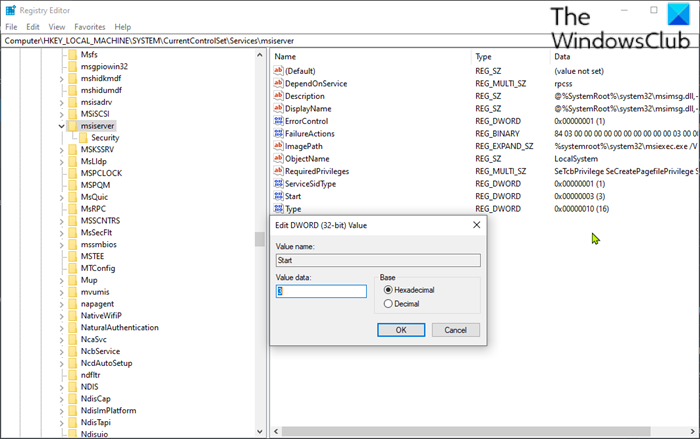
Ponieważ jest to operacja rejestru, zaleca się wykonanie kopii zapasowej rejestru(back up the registry) lub utworzenie punktu przywracania systemu jako niezbędne środki ostrożności. Po zakończeniu możesz postępować w następujący sposób:
- Wywołaj okno dialogowe Uruchom.
- W oknie dialogowym Uruchom wpisz
regediti naciśnij Enter, aby otworzyć Edytor rejestru(open Registry Editor) . - Przejdź lub przejdź do ścieżki klucza rejestru poniżej:
HKEY_LOCAL_MACHINE\SYSTEM\CurrentControlSet\Services\MSIServer
- W lokalizacji w prawym okienku kliknij dwukrotnie wpis Start , aby edytować jego właściwości.
- W oknie dialogowym właściwości ustaw dane wartości(Value) na następujące zgodnie z wymaganiami:
- Automatycznie: 2
- Instrukcja: 3
- Niepełnosprawni: 4
- Automatyczny (opóźniony start): 2
- Kliknij OK, aby zapisać zmiany.
Możesz teraz wyjść z edytora rejestru .(Registry)
Otóż to!
Related posts
Brak usługi Instalatora Windows w Menedżerze usług w systemie Windows 11/10
Usługa inteligentnego transferu w tle nie działa w systemie Windows 11/10
Usługa lub grupa zależności nie uruchomiła się w systemie Windows 11/10
Nie można uzyskać dostępu lub uruchomić usługi Instalator Windows
Brak usługi Windows Update w systemie Windows 11/10
Utwórz kopię zapasową, przenieś lub usuń PageFile.sys podczas zamykania systemu Windows 11/10
Services.msc nie otwiera się w systemie Windows 11/10
Jak zamienić dyski twarde w systemie Windows 11/10 za pomocą funkcji Hot Swap?
Usługi pulpitu zdalnego powodują wysoki procesor w systemie Windows 11/10
Instalator Windows zawiesza się — zbieranie wymaganych informacji
Najlepsze darmowe oprogramowanie harmonogramu dla Windows 11/10
Usługa dziennika zdarzeń systemu Windows nie uruchamia się lub jest niedostępna
Co to jest usługa Windows Update Medic (WaaSMedicSVC.exe)?
Jak korzystać z wbudowanych narzędzi Charmap i Eudcedit w systemie Windows 11/10?
Usługa sieciowa SmartByte powoduje spowolnienie Internetu w systemie Windows 11/10
Błąd inicjalizacji instalatora Adobe Creative Cloud w systemie Windows 11/10
Powiadomienia na pasku zadań nie wyświetlają się w systemie Windows 11/10
Jak opóźnić ładowanie określonych usług w systemie Windows 11/10?
Napraw Crypt32.dll nie znaleziony lub brakujący błąd w systemie Windows 11/10
Napraw aplikację usług i kontrolera Wysokie zużycie procesora w systemie Windows 11/10
